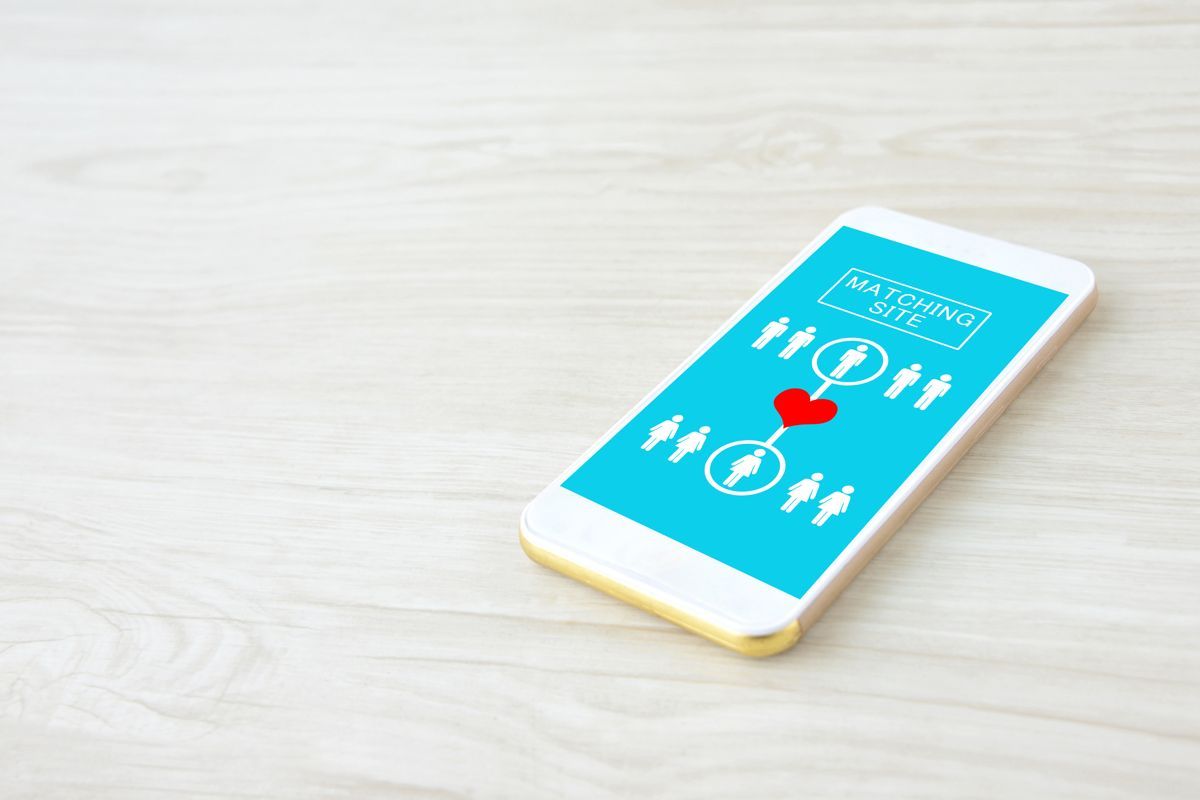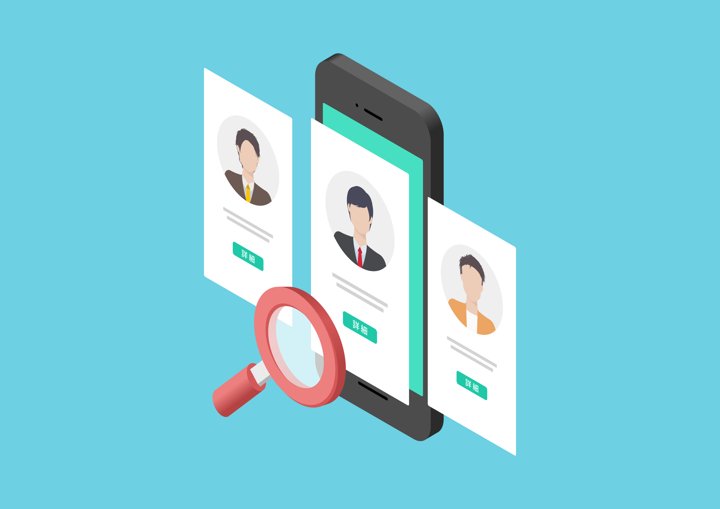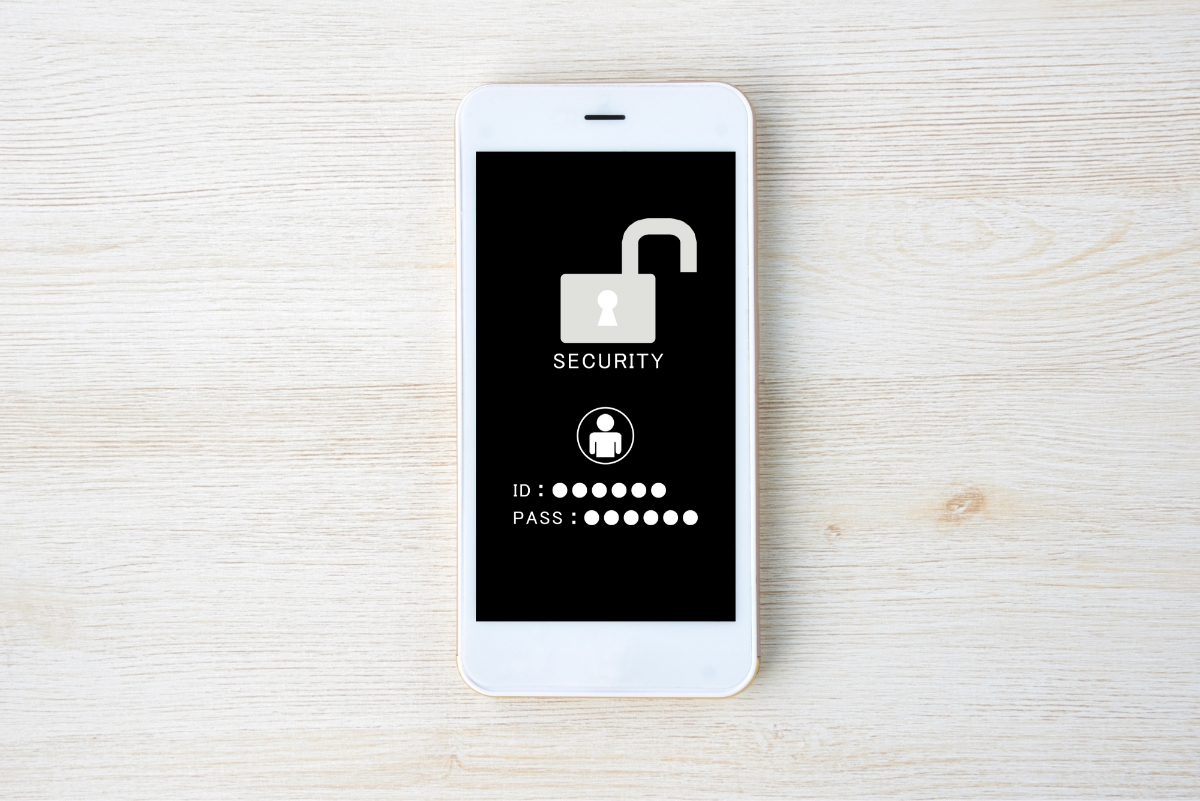ブラウザのキャッシュとは?各ブラウザごとに削除する方法を紹介

ブラウザのキャッシュとは、Webページを表示した際のデータを一時的に保存する機能のことです。キャッシュが蓄積するとブラウザの動作が遅くなったり、ストレージ容量を圧迫したりして、快適にインターネットを利用できなくなる可能性があります。
本記事では、ブラウザのキャッシュがもたらすメリットと削除する必要性、代表的なブラウザにおけるキャッシュを削除する方法を紹介します。
目次
ブラウザのキャッシュとは
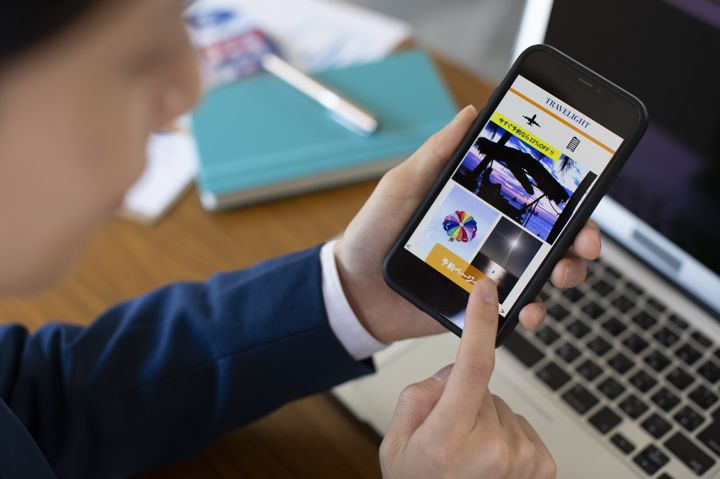
ブラウザのキャッシュとは、表示したWebページのデータを一時的に保存する機能のことです。
キャッシュには、Webサイトの画像やHTMLのデータが含まれています。そのため、過去に訪れたWebページを同じブラウザで再表示する際は、これらの一時保存されているデータが参照されて表示速度が向上します。
キャッシュの役割
ブラウザのキャッシュの役割は、Webサイトの読み込みを早くすることと、データ通信量の増加を抑えることです。これらの役割について詳しく解説します。
ホームページの読み込みを早くする
キャッシュには、ホームぺージの読み込みを早くする役割があります。キャッシュとして一度アクセスしたWebサイトのデータを保存しておくことで、同一ブラウザで同じWebサイトを再訪問したときにデータの読み込みが早くなるからです。その結果、ページの表示が初回訪問時に比べてスムーズになり、ページの読み込みを待つストレスなどが減ります。
データ通信量の増加を抑える
キャッシュにはデータ通信量の増加を抑える役割もあります。同じブラウザで過去に訪れたサイトを再訪問する際は保存済みのデータが使用されるため、新たなデータ通信を抑えられるからです。
キャッシュの弊害
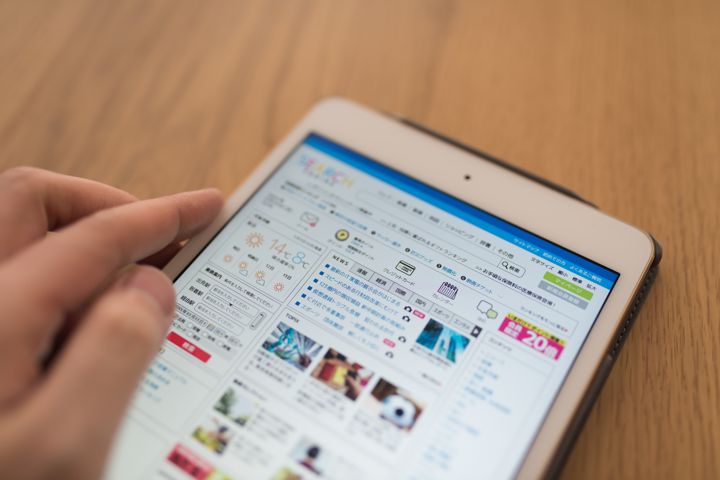
ブラウザのキャッシュはWebサイトの読み込み速度の向上、データ通信量の抑制という役目を果たす一方、キャッシュが蓄積しすぎると弊害もあります。ここでは、ブラウザのキャッシュが蓄積することで生じる悪影響を解説します。
ブラウザの動作が遅くなる
ブラウザのキャッシュが蓄積すると、ブラウザの動作が遅くなる可能性があります。キャッシュに保存されたデータが古かったり、破損していたりする場合、データの読み込みに支障をきたす原因となり、ブラウザの動作にも影響を与えることがあるからです。
キャッシュを削除すればブラウザの動作改善につながるので、定期的にキャッシュクリアを行うようにしましょう。
ストレージ容量を圧迫することがある
キャッシュが蓄積すると、そのデータ量だけデバイスのストレージ容量を圧迫する原因になるため、注意が必要です。定期的にキャッシュを削除することで、一定のストレージ容量を確保できます。
ブラウザのキャッシュを削除する方法
前述のとおり、ブラウザのキャッシュが蓄積すると、動作が遅くなったり、ストレージの空き容量が圧迫されたりするリスクがあるため、定期的に削除することをおすすめします。
また、ブラウザの動作が不安定な場合や、Webサイトにログインできないときなどもキャッシュ削除により改善することがあります。
なおブラウザのキャッシュを削除する方法は、ブラウザごとに異なります。ここでは、Google ChromeとSafariを例にして、キャッシュを削除する手順を解説します。
Google Chromeの場合
Google Chromeでキャッシュを削除する手順は、以下のとおりです。
- Google Chromeを開く
- ブラウザ右上のその他アイコン「︙」をタップ>[設定]を選択する
- [プライバシーとセキュリティ]をタップ>[閲覧履歴データを削除]を選択する
- [過去1時間]、[全期間]などの期間を選択する
- [キャッシュされた画像とファイル]を選択する
- [データを削除]をタップする
Safariの場合
Safariでキャッシュを削除する手順は、以下のとおりです。
- iPhoneもしくはiPadから「設定」を開く
- 「アプリ」から「Safari」を開き、「履歴とWebサイトデータを消去」をタップする
- 消去する期間を選択し、「履歴を消去」をタップする
※お使いのOSやブラウザのバージョンなどによりメニューの名称などが異なる場合があります。
ブラウザキャッシュと間違いやすい「Cookie」とは?
ここまで主にブラウザのキャッシュについて解説してきましたが、キャッシュと混同しがちな概念に「Cookie」があります。
ブラウザのキャッシュはWebサイトの画像やテキストを一定保存するのに対して、Cookieはログイン情報や閲覧履歴、入力フォームのデータなどが保存される点で異なります。Cookieはログイン情報を保存してくれるため、Webサイトなどへのログインがスムーズになるメリットがある一方で、個人情報漏洩のリスクがある点で注意が必要です。
万が一Cookieデータが流出するなどして個人情報が漏洩すると、悪意のある第三者によってメールアドレスなどの情報を悪用され、詐欺やなりすまし行為などのターゲットになってしまうリスクが高まります。そのため、ブラウザのキャッシュだけでなく、Cookieの削除も定期的に行うことが大切です。
Cookieやキャッシュの削除方法やCookieによるリスクについては、以下の記事でも紹介しているので、ぜひ参考にしてください。
個人情報の漏洩に備えるにはセキュリティ対策サービスも大切
個人情報の漏洩に備えるには定期的なキャッシュクリアやCookie削除だけでなく、セキュリティ対策サービスを活用するのも有効です。
セキュリティ対策サービスのなかには、ブラウザ閲覧中に不審なサイトなどにアクセスした際に警告表示をしてくれるセキュリティ対策サービスを利用することで、あんしんしてブラウザの閲覧ができる機能や、個人情報が流出してしまった際に通知してくれる機能などがあります。
「あんしんセキュリティ スタンダードプラン」の「ダークウェブモニタリング」機能は、ダークウェブをはじめとしたインターネット上に、あなたのメールアドレスやクレジットカード番号などの個人情報が流出していないか監視する機能です。もしも情報流出が検知された場合には通知が届きます。
また、「危険サイト対策」機能は、詐欺サイトなどの危険なWebサイトへアクセスしようとする際に警告が表示されるため、不用意に個人情報を入力してしまうリスクを減らせます。
セキュリティ対策サービスを活用して、万が一の情報漏洩リスクに備えましょう。
まとめ
ブラウザのキャッシュとは、表示したWebページの画像やHTMLなどのデータを一時的に保存する機能です。
キャッシュにはホームページなどのWebサイトの読み込みを早くしたり、データ通信量の増加を抑えたりする役割があります。しかし、データが蓄積すると、ブラウザの動作が遅くなる、ストレージ容量が圧迫されるなどのリスクが生じるため、定期的に削除するのがおすすめです。
また、ブラウザのキャッシュと混同されがちな概念にCookieがあります。Cookieには、Webサイトの閲覧履歴やログイン情報、入力フォームのデータなどが保存されており、データが流出すると個人情報漏洩による犯罪のターゲットになるリスクが高まります。そのため、Cookieも定期的に削除を行うことが重要です。
セキュリティ対策サービスなども活用して、個人情報の漏洩リスクに備えましょう。